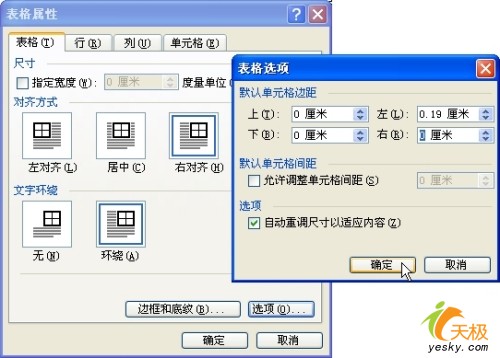|
无论我怎样拖动和调整,都不行。以前笔者曾处理过不少类似的文件,但从来没有出现过这种现象。为此,就将以前处理过的文件与现在的文件作了仔细的比较分析,终于找出了原因,下面就介绍具体的解决方法。 执行“表格→表格属性”命令,打开“表格属性”对话框,如图。单击“选项”按钮,打开“表格选项”对话框,在“默认单元格边距”下方的四个选项中,将“右”选项框中的数字(0.19厘米)改为“0”,单击“确定”按钮。经这样简单设置后,表的右边框自动与正文边框对齐。 同理,如将表设置为“左对齐”,文字“环绕”方式,只要将在“默认单元格边距”下方的“左”选项框中的数字(0.19厘米)改为“0”即可。 根据笔者的体会,在处理这类表格时,最好将“表格属性”中的“默认单元格边距”的默认值全部设置为“0”。当然这样会带来一个问题,即表中的文字与单元格线的间距过紧,显得十分拥挤,从而影响版面的美观。但可通过“格式”菜单的“段落”命令来加以解决,即将段落左、右间距均设置为缩进 “0.1~0.2厘米”,问题就迎刃而解了。
|